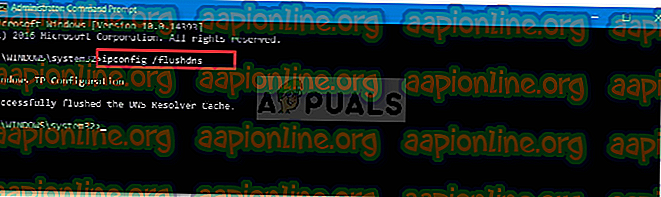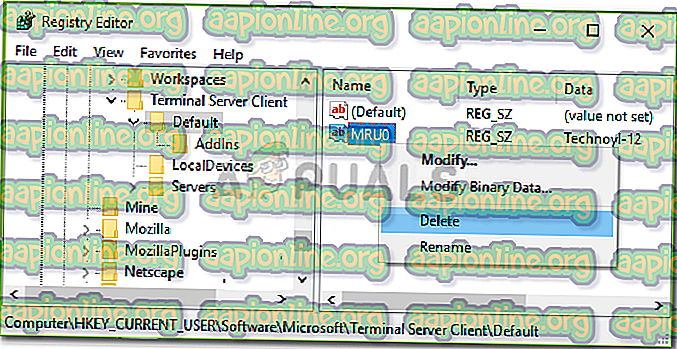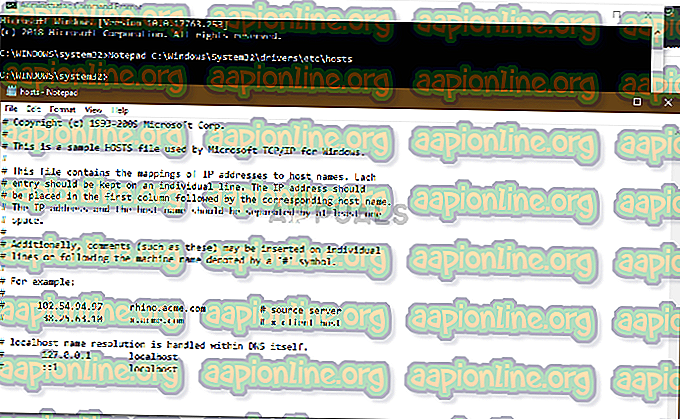Поправка: Ремоте Десктоп не може пронаћи рачунар у оперативном систему Виндовс 10
Порука о грешци „ Ремоте Десктоп не може да нађе рачунар “ појављује се када веза с удаљеном радном површином не успе. То се може догодити из више разлога, укључујући ваш ДНС предмеморију или датотеку хост система итд. Често се претпоставља да се порука о грешци појављује јер систем због неког проблема с ДНС-ом није у стању да разријеши наведено име хоста., није нужно сваки пут. Постоје и други фактори због којих не можете да разрешите име хоста.

У неким случајевима је проблем једноставно зато што сте погрешно унели име хоста. Понекад можете да превазиђете проблем једноставним коришћењем ИП адресе уместо имена хоста. Међутим, у случају да вам то не успије, онда сте у вожњи. У таквом случају можете покушати да користите решења која су дата ниже за изоловање проблема.
Шта узрокује поруку о грешци „Ремоте Десктоп Цан'т Финд тхе Цомпутер“ на Виндовс 10?
Па, порука о грешци појављује се зато што ваш систем није у стању да разреши наведено име хоста што може бити последица једног од следећих фактора -
- ДНС кеш меморија : У већини случајева ваш ДНС кеш је одговоран за систем који не може да дође до имена хоста. У таквом случају једноставно ћете је морати испрати.
- Нема уноса у датотеку хостова: Порука о грешци може се такође појавити ако у датотеци хоста вашег система нема уноса вашег РДП сервера. У таквој ситуацији, мораћете да је додате ручно.
- Предмеморија вјеродајница веза удаљене радне површине: Чини се да је проблем такођер узрокован кешом вјеродајница веза с удаљеном радном површином. Да бисте га изолирали, мораћете да очистите предмеморију вјеродајница.
Сада, када кренете према могућим решењима проблема, можете га заобићи спровођењем следећих решења.
Решење 1: Исперите ДНС
Ако сте затечени усред наведене поруке о грешци, прво што требате да урадите је да исперите ДНС кеш меморију. У већини случајева то ће решити ваш проблем. Ево како то учинити:
- Притисните Виндовс Кеи + Кс и изаберите Цомманд Промпт (Администратор) са листе да отворите повишен командни редак.
- Након што се наредбени редак учита, откуцајте следећу наредбу и притисните Ентер:
ипцонфиг / флусхднс
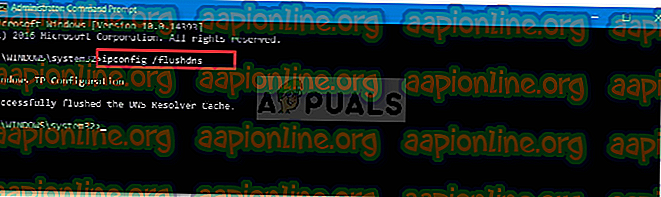
- Затворите командни редак.
- Проверите да ли то издваја проблем.
2. решење: Обришите историју РДП веза
У неким случајевима проблем може бити узрокован и кешом вјеродајница веза с удаљеном радном површином. У таквом случају мораћете да очистите историју РДП веза. То се може учинити помоћу Виндовс регистра. Ево како то учинити:
- Притисните тастер Виндовс + Р да отворите дијалошки оквир Рун .
- Унесите ' регедит ', а затим притисните Ентер.
- Сада, идите до следећег директорија:
ХКЕИ_ЦУРРЕНТ_УСЕР \ Софтваре \ Мицрософт \ Терминал Сервер Цлиент \ Дефаулт
- На десној страни избришите све ставке МРУ- а и затим поново покрените систем.
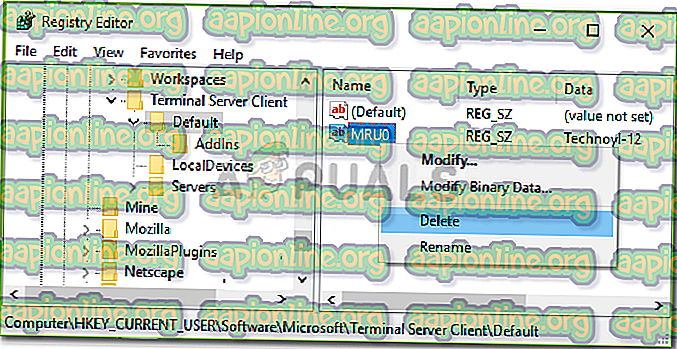
- Погледајте да ли решава проблем.
3. рјешење: Додавање имена хоста у датотеку хоста
Ако горња решења не успеју за вас, у датотеци хост на вашем систему недостаје унос РДП сервера. У таквом случају, мораћете да је ручно ставите унутра и затим видите да ли исправља проблем. Да бисте то учинили, следите дате инструкције:
- Притисните Виндовс Кеи + Кс, а затим изаберите Цомманд Промпт (Администратор) са листе да отворите повишен командни редак.
- У командни редак упишите сљедеће и затим притисните Ентер:
Нотепад Ц: \ Виндовс \ Систем32 \ дривер \ етц \ хостс
- Ово ће отворити хост датотеку у бележници.
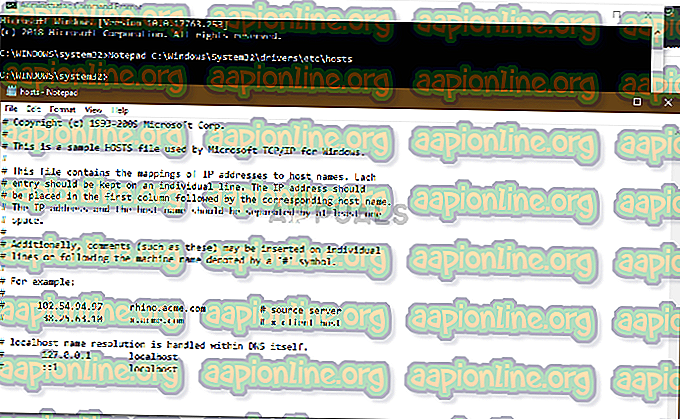
- Морате да додате низ у следећем формату:
- 127.0.0.1 [име домаћина сервера]
- Притисните Цтрл + С да сачувате датотеку белешке.
- Затворите датотеку белешке, а затим затворите командни редак.
- Погледајте да ли то изолује проблем.